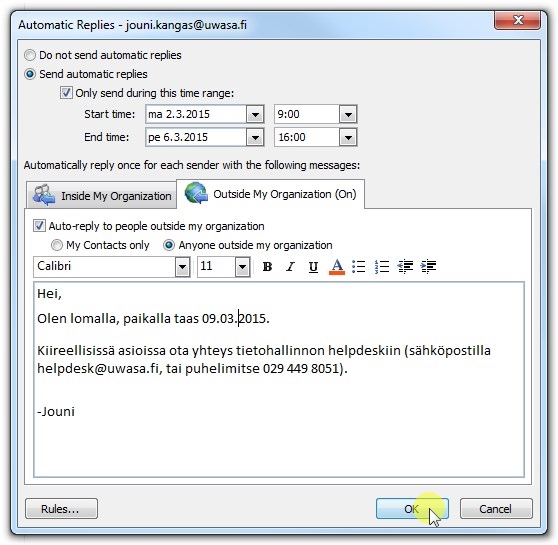+ 358 (0)29 449 8001it@uwasa.fi
Henkilökunnalle
Poissaoloviesti Outlookissa
Klikkaa File
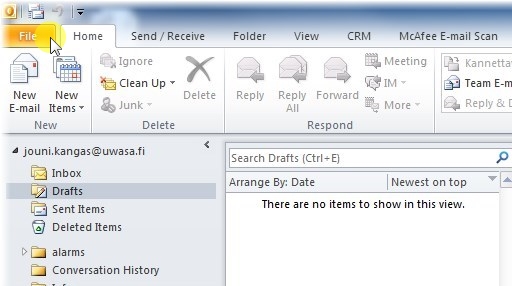
Klikkaa Automatic Replies

1. Valitse Send automatic replies
2. Klikkaa Only send during this time range jos haluat lähettää poissaoloviestiä tietyllä aikavälillä
3. Aseta alku- ja loppupäivämäärä poissaoloviestille
4. Kirjoita poissaoloviesti
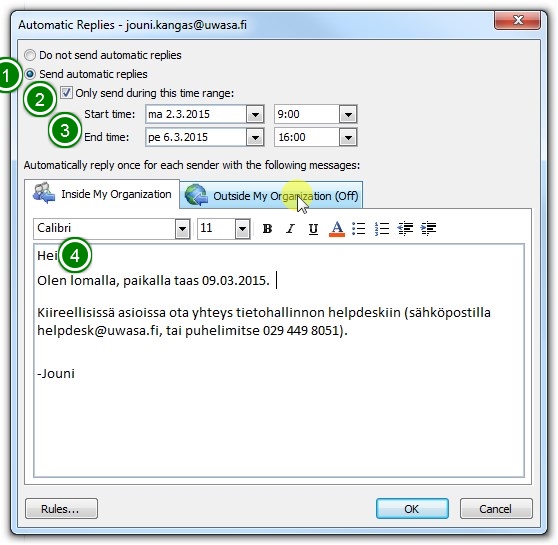
Jos haluat asettaa yliopiston ulkopuolelta tuleville viesteille erilaisen poissaoloviestin niin klikkaa Outside My Organization, kirjoita poissaoloviesti Outside My Organization -välilehdelle ja klikkaa OK kun viestisi on valmis